Cum să resetați monitorul de activitate Fitbit
Dacă ale tale Trackerul de activitate Fitbit nu se sincronizează cu telefonul, urmărindu-vă activitățile în mod corespunzător sau răspunzând la atingeri, apăsări sau glisări, resetarea dispozitivului ar putea rezolva aceste probleme.
Modul în care resetați un Fitbit și îl readuceți la setările din fabrică diferă de la dispozitiv la dispozitiv, iar unele modele nu oferă o opțiune de resetare din fabrică. Pentru a afla cum să vă resetați dispozitivul, treceți la secțiunea de mai jos care se potrivește cu modelul Fitbit pe care îl aveți.
Aceste instrucțiuni se aplică Fitbit Flex, Charge, Blaze, Surge, Iconic și Versa. Ai un Fitbit Alta? Vezi piesa noastră pe cum să resetați Alta și Fitbit Alta HR.
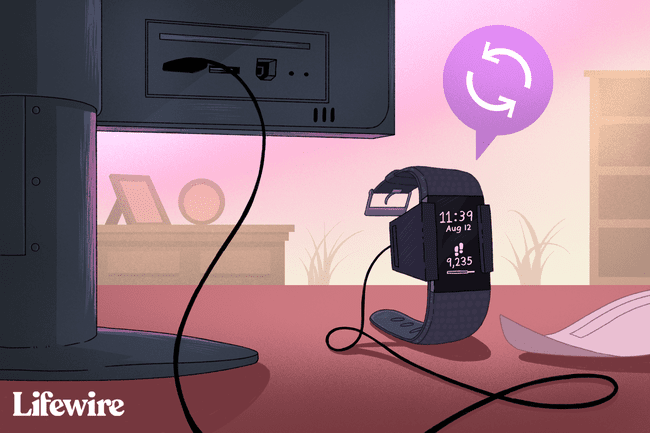
O resetare din fabrică șterge toate datele stocate anterior, precum și orice date care nu s-au sincronizat încă cu contul dvs. Fitbit. De asemenea, resetează setările pentru notificări, obiective, alarme și așa mai departe. O repornire, care poate rezolva și probleme minore, pur și simplu repornește dispozitivul și nu se pierde nicio dată (cu excepția notificărilor salvate). Încercați întotdeauna o repornire mai întâi și utilizați o resetare ca ultimă soluție.
Cum să resetați un Fitbit Flex și Fitbit Flex 2
Veți avea nevoie de o agrafă, încărcătorul Flex, computerul dvs. și o agrafă funcțională USB portul pentru a reseta Fitbit Flex sau Flex 2. Porniți computerul și îndoiți agrafa într-o formă de S înainte de a începe.
Pentru a reseta un dispozitiv Fitbit Flex la setările din fabrică:
Scoateți pietricele de la Fitbit.
Introduceți pietricele în cablu de încărcare.
Conectați Încărcător/leagăn Flex la PC-uri port USB.
Găsiți cel mic, negru gaură în pietricica.
Pune agrafă de birou acolo și țineți apăsat timp de aproximativ 3 secunde.
Scoateți agrafă de birou.
Fitbit se va aprinde și trece prin procesul de resetare.
Cum să resetați Fitbit Charge și Charge HR
Pentru a reseta un Fitbit Charge și Charge HR, parcurgeți un proces pentru a șterge datele de pe acesta și datele asociate acestuia. Pentru a începe, veți avea nevoie de dispozitivul Fitbit, cablul de încărcare și un port USB funcțional.

Pentru a reseta un dispozitiv Fitbit Charge la setările din fabrică:
Atașați cablul de încărcare la Fitbit și apoi conectați-l la un dispozitiv disponibil, pornit USBport.
Găsiți butonul disponibil pe Fitbit și țineți-l apăsat aproximativ două secunde.
Fărălăsândmerge de acel buton, eliminați-vă Fitbit de la încărcareacablu.
Continuați să țineți apăsat butonul timp de 7 secunde.
Dați drumul butonului și apoi apăsați-l din nou și ține.
Când vezi cuvântul ALT si a ecran flash, dă drumul butonului.
apasă pe buton din nou.
Când simți o vibratie, dă drumul butonului.
apasă pe buton din nou.
Când vezi cuvântul EROARE, dă drumul butonului.
apasă pe buton din nou.
Când vezi cuvântul ŞTERGE, dă drumul butonului.
Dispozitivul se va opri singur.
Întoarce-te Fitbit-ul din nou.
Cum să resetați un Fitbit Blaze sau Fitbit Surge
Fitbit Blaze nu are o opțiune de resetare din fabrică. Tot ce puteți face să eliminați trackerul din contul Fitbit și să spuneți telefonului să uite acel dispozitiv Bluetooth.

Pentru a elimina un Fitbit Blaze sau FitBit Surge din contul tău Fitbit:
Vizitați www.fitbit.com și conectați-vă.
De laBord, dați clic pe dispozitivul pe care doriți să îl eliminați.
Derulați în jos până în partea de jos a paginii.
Clic Eliminați acest Fitbit (Blaze sau Surge) din contul dvs și faceți clic Bine.
Acum va trebui să mergeți la telefonul dvs Setări zonă, faceți clic Bluetooth. Localizați dispozitivul și faceți clic pe el, apoi optați pentru uita de aparat.
Cum să resetați un Fitbit Iconic și Fitbit Versa
Fitbit-urile mai noi au opțiunea de a reseta dispozitivul în Setări. Cu toate acestea, tot trebuie să eliminați Fitbit-ul din contul Fitbit și să uitați dispozitivul de pe telefon.

Pentru a elimina un Fitbit Iconic sau FitBit Versa din contul Fitbit:
Vizitați www.fitbit.com și conectați-vă.
De la Bord, dați clic pe dispozitivul pe care doriți să îl eliminați.
Derulați în jos până în partea de jos a paginii.
Clic Eliminați acest Fitbit (iconic sau Versa) din contul dvs și faceți clic Bine.
Acum va trebui să mergeți la telefonul dvs Setări zonă, faceți clic Bluetooth, localizați dispozitivul și faceți clic pe el, apoi optați pentru uita de aparat.
În cele din urmă, faceți clic Setări > Despre > Resetare din fabrică și urmați instrucțiunile pentru a readuce dispozitivul la setările din fabrică.
